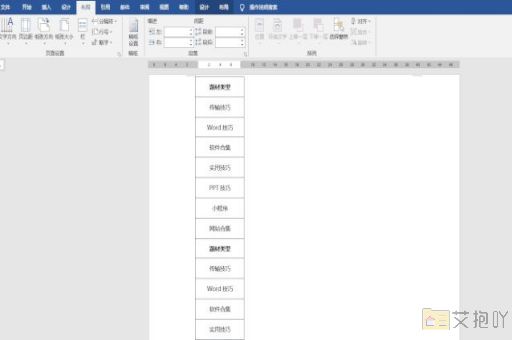怎么删除word空白页段落标记
在使用word进行文档编辑时,有时候会遇到空白页无法删除的情况。这是因为word中的段落标记(也称为回车符)导致的。下面我将详细介绍如何删除word空白页段落标记。
1. 显示段落标记:我们需要显示段落标记。点击“开始”菜单,在“段落”区域找到并点击“显示/隐藏编辑标记”按钮(一个带有向右箭头的小方框),这样就可以看到文档中的段落标记了。
2. 查找原因:然后,我们需要找到导致空白页出现的原因。通常情况下,是因为某一段落的段落标记位于下一页的开头,形成了一个空段落。我们可以通过滚动鼠标或者按上下方向键来查找这个空段落。
3. 删除段落标记:找到空段落后,我们可以直接按键盘上的“delete”键或者“backspace”键删除该段落标记。如果这样做没有效果,那么可能是由于段落设置了特定的格式,例如行距过大、段前段后间距过大等。这时我们需要调整这些格式。

4. 调整段落格式:选中该段落,点击“开始”菜单,在“段落”区域找到并点击“段落设置”按钮(一个小箭头形状的图标)。在弹出的对话框中,我们可以调整行距、段前段后间距等参数,使该段落回到上一页。一般来说,将行距设为“单倍行距”,并将段前段后间距设为“0”即可解决问题。
5. 保存文档:别忘了保存你的修改。点击“文件”菜单,选择“保存”或“另存为”,根据需要选择保存位置和文件名。
以上就是删除word空白页段落标记的方法。希望对你有所帮助!


 上一篇
上一篇